Tulip API를 설정하고 사용하여 다른 시스템에서 Tulip과 상호 작용하세요.
{{스니펫.API 문서 링크}}
This article assumes previous experience with APIs.
Tulip은 커넥터를 통해 다른 많은 시스템의 API와 상호 작용합니다. 커넥터를 사용하여 Tulip 앱은 HTTP 또는 SQL 쿼리를 시작할 수 있습니다.
다른 경우에는 외부 시스템이 Tulip 내에만 존재하는 데이터를 쿼리하도록 허용하고 싶을 수도 있습니다. Tulip API를 사용하여 외부 시스템에서 Tulip과 통신할 수 있습니다. 이 문서에서는 Tulip API의 설정과 테스트에 대해 설명합니다.
Tulip API는 여러 가지 방법으로 이러한 외부 시스템을 Tulip과 통합하는 데 유용합니다. 이 API는 현재 Tulip 테이블에서만 작동합니다. 여기에는 테이블 레코드를 새 정보로 업데이트하거나, 테이블을 만들거나, 테이블의 레코드 수를 가져오는 작업이 포함될 수 있습니다.
스테이션 API 기능
스테이션 API를 사용하면 새 스테이션을 빠르게 관리하고 온보딩할 수 있습니다. 일반적인 기능은 스테이션, 스테이션 그룹 및 인터페이스(이전의 디스플레이 장치)를 만들고, 나열하고, 수정하는 것입니다. 여기에서 자세히 알아보세요.
예를 들어, 새 사용자를 온보딩할 때마다 새 인터페이스를 설정하는 링크를 자동으로 전송하는 스크립트를 작성할 수 있습니다.
빠른 안내
스테이션 API에 액세스하기
API 토큰을 설정하는 방법은 이 문서를 참조하세요.
If you have a Tulip API already set up, you may use that API Key and Secret
- 설정 > API 토큰으로 이동합니다.
- 화면 오른쪽 상단에서 API 토큰 만들기를 클릭합니다.
- API 토큰의 이름을 지정하고 범위로
스테이션: 읽기및스테이션: 쓰기를선택합니다:
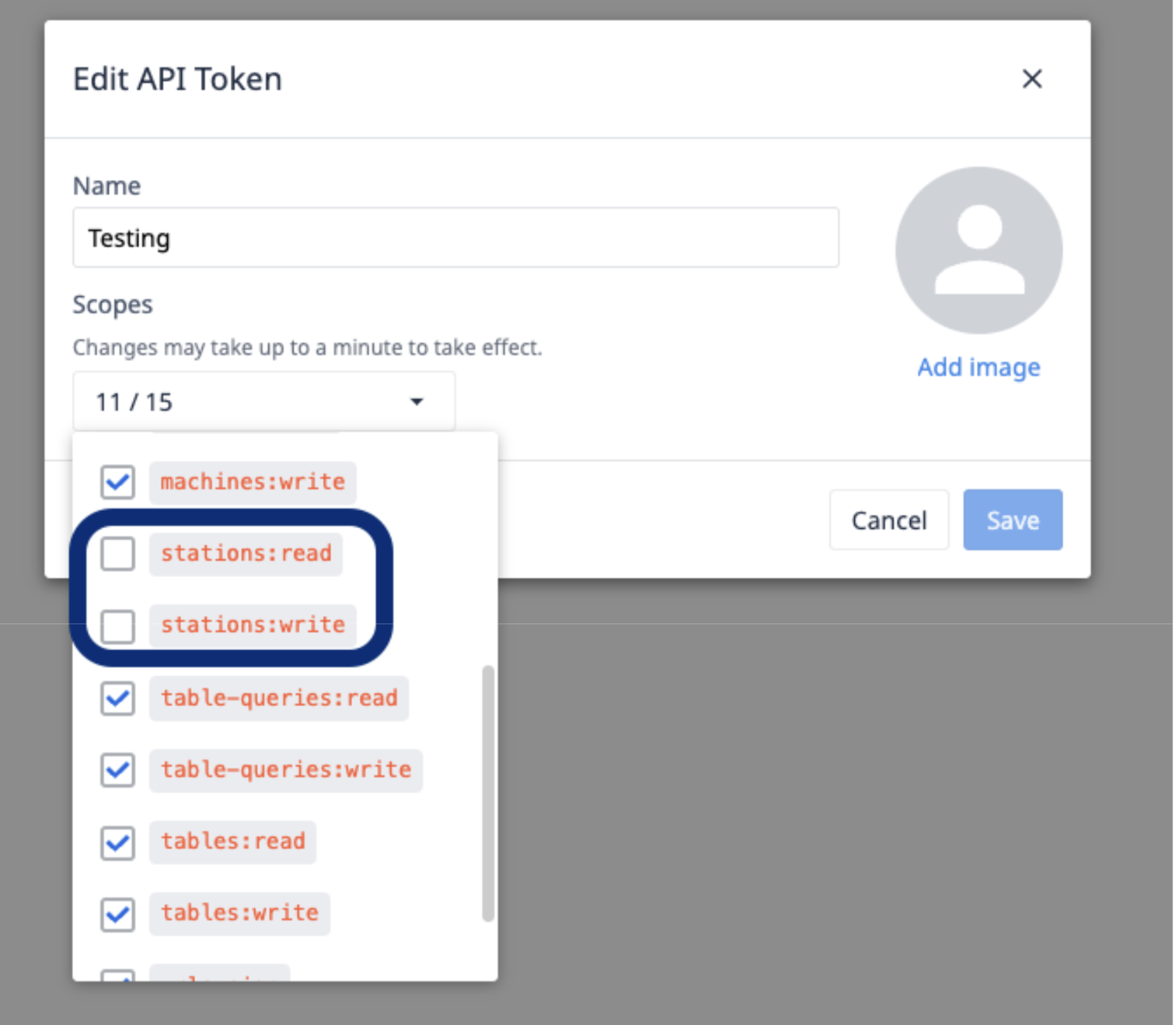
Make sure to save the API Token information for the API Key, Secret, and Authorization Header.
축하합니다 - 공식적으로 스테이션 API를 설정하셨습니다!
스테이션 API 사용하기
다음은 스테이션을 만드는 방법을 설명합니다. 이 예에서는 Postman을 사용하여 만들기를 수행합니다. 먼저, Post 요청에 API 엔드포인트를 추가합니다.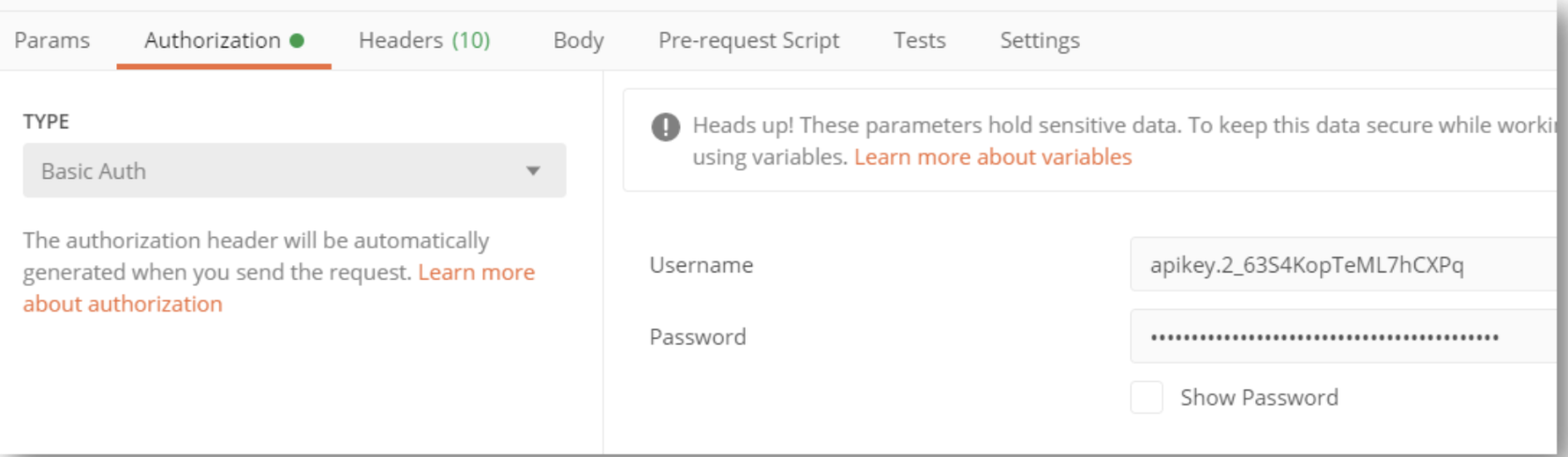
헤더 아래에 인증 헤더를 추가합니다.

Body에서 요청의 형식을 JSON 객체로 지정합니다. 이 요청의 일반적인 형식은 다음과 같습니다.
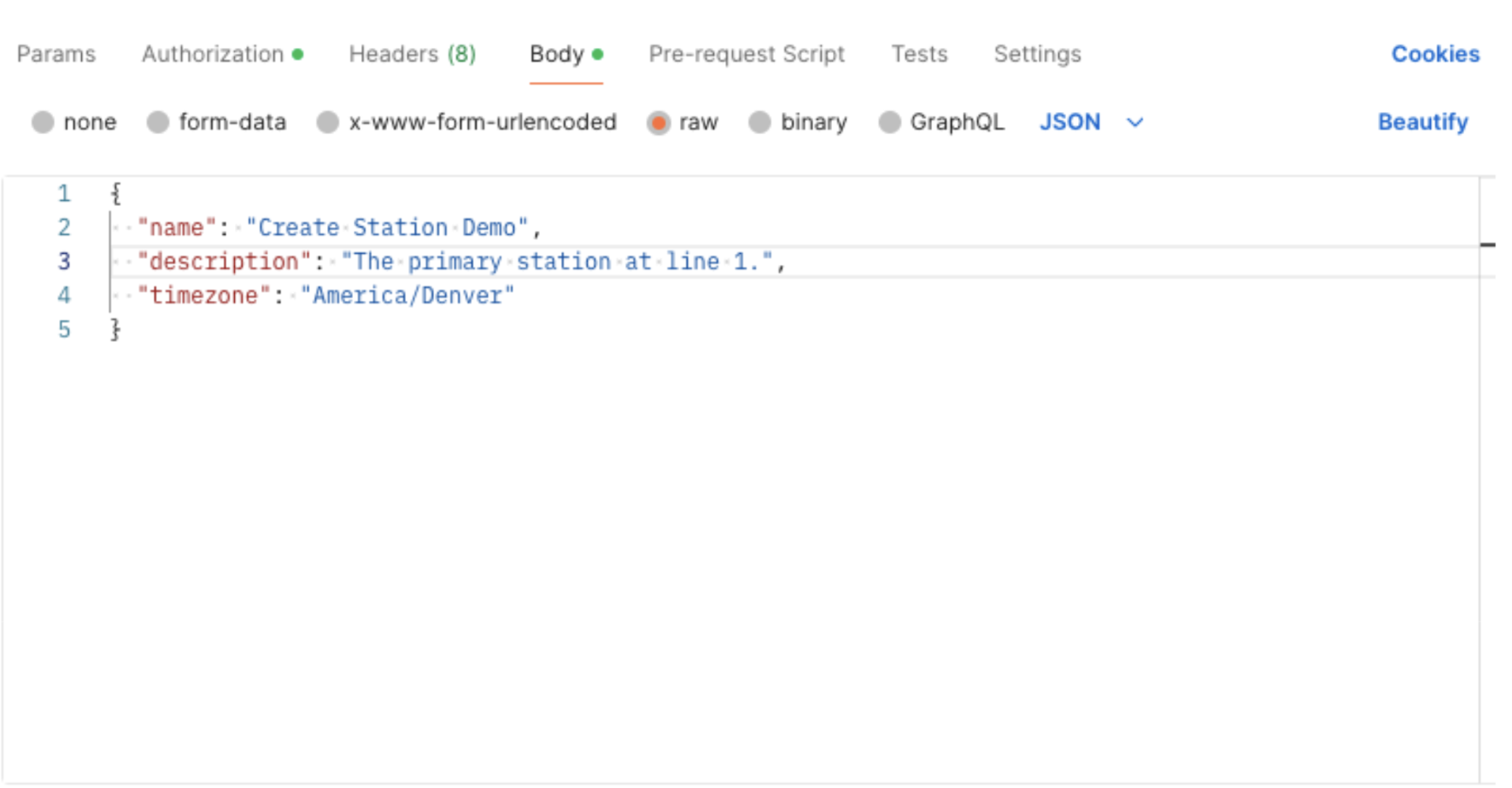
요청을 작성할 때 다음과 같이 워크스페이스도 포함시켜야 합니다. <your-instance-name>.tulip.co/api/stations/v1/w/1/stations(이 경우 스테이션 엔드포인트를 대상으로 합니다.). 워크스페이스가 없는 경우 1로 설정해야 합니다. 워크스페이스가 몇 개 있는 경우 다음 주소로 이동하여 현재 어떤 워크스페이스에 있는지 확인할 수 있습니다.
보내기를 눌러 요청을 실행하면 성공 여부를 나타내는 200 응답을 받게 됩니다. 확인하려면 작업장 아래에서 스테이션 페이지를 확인하여 스테이션이 성공적으로 생성되었는지 확인할 수 있습니다.
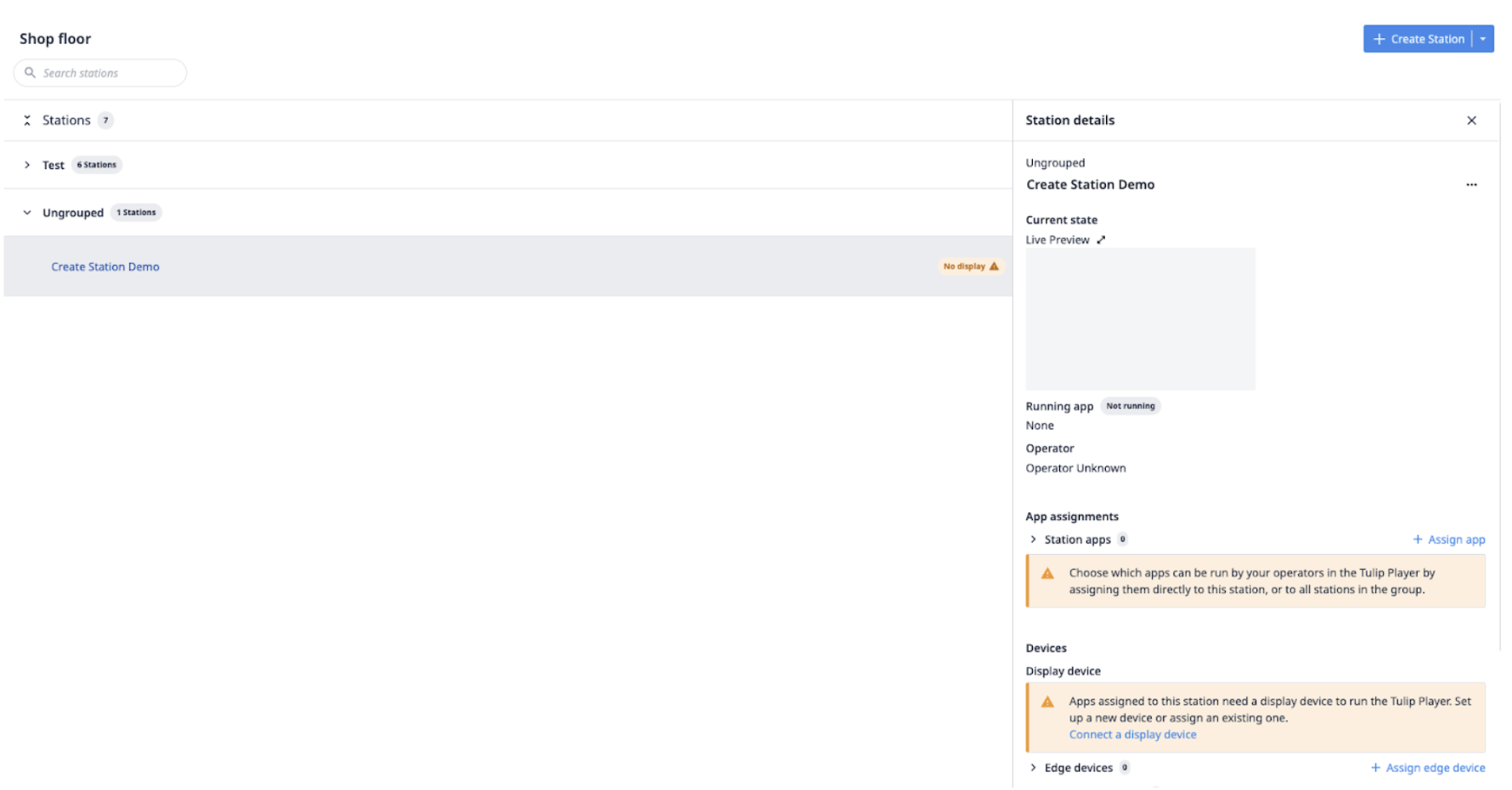
보내기를 눌러 요청을 실행하면 성공으로 표시되는 201 응답을 받게 됩니다. 확인하려면 설정에서 사용자 목록을 확인하여 사용자가 성공적으로 생성되었는지 확인할 수 있습니다.

